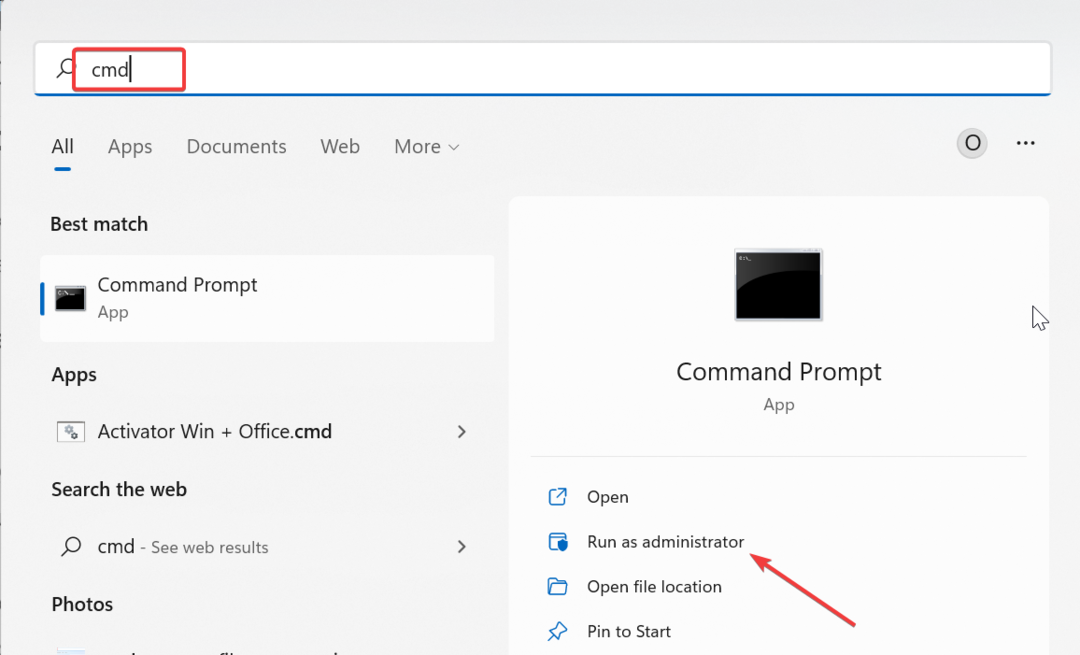Ram-slot kan mislukken als de RAM-stick niet compatibel is
- RAM-sleufproblemen op uw pc kunnen om verschillende redenen optreden.
- Een beschadigde RAM-stick of -kaart werkt mogelijk niet in het slot, waardoor het lijkt alsof het RAM-slot niet werkt.
- De beste praktijk voor het repareren van RAM-problemen is om een expert te raadplegen.

XINSTALLEREN DOOR OP HET DOWNLOADBESTAND TE KLIKKEN
Deze software herstelt veelvoorkomende computerfouten, beschermt u tegen bestandsverlies, malware, hardwarestoringen en optimaliseert uw pc voor maximale prestaties. Los pc-problemen op en verwijder virussen nu in 3 eenvoudige stappen:
- Restoro pc-reparatieprogramma downloaden dat wordt geleverd met gepatenteerde technologieën (octrooi aanwezig hier).
- Klik Start scan om Windows-problemen te vinden die pc-problemen kunnen veroorzaken.
- Klik Alles herstellen om problemen op te lossen die van invloed zijn op de beveiliging en prestaties van uw computer.
- Restoro is gedownload door 0 lezers deze maand.
Oude RAM-sticks of nieuwe die zijn aangesloten op de RAM-slots op het moederbord van uw pc kunnen onopgemerkt blijven door de RAM. Gebruikers klagen dat er maar één RAM-slot op hun moederbord werkt.
Zo ook de PC gebruikt niet alle RAM is een probleem met bijna elke pc.
Waarom werkt er maar één ramslot?
Wanneer u merkt dat het moederbord slechts één RAM-slot gebruikt, is de eerste gok dat het inactieve RAM-slot of de RAM-stick die erop is aangesloten, beschadigd is. Als de sleuf niet intact is, kan de systeem zal de RAM niet gebruiken, werkt alleen het functionerende slot.
Verder zijn er enkele factoren die er ook voor kunnen zorgen dat het tweede RAM-slot niet werkt:
- Incompatibel RAM-geheugen -Elk moederbord heeft een maker. Ze verschillen allemaal qua ontwerp en prestaties. Daarom zijn niet alle RAM-sticks compatibel met alle moederborden, omdat hun hardwarecomponenten kunnen variëren en elkaar mogelijk niet ondersteunen.
- Problemen met het moederbord - Gebruikers kunnen ervaren dat RAM-slots daarna niet meer werken vervanging van het moederbord of vanwege fysieke schade aan het moederbord. Moederborden hebben makers en ze kunnen verschillende ontwerpen hebben, waardoor ze incompatibel kunnen zijn met sommige pc's.
- RAM-stick niet goed geplaatst – Een pin van een RAM-slot op het moederbord kan verbogen zijn, waardoor de RAM-stick niet in het slot kan blijven zitten. Ook kan het verkeerd plaatsen van de RAM-kaart ervoor zorgen dat het lijkt alsof de sleuf niet werkt.
- CPU- of BIOS-upgrade - Sommige gebruikers klagen over het ervaren van problemen met hun RAM-slots daarna het upgraden van de CPU van hun systeem en BIOS.
Talrijke andere factoren kunnen ervoor zorgen dat slechts één RAM-slot op uw pc werkt. Gelukkig is het probleem op te lossen.
Wat kan ik doen als er maar één RAM-slot werkt?
Neem de volgende voorbereidende controles in acht voordat u oplossingen voor het probleem probeert:
- Ontkoppel alle externe apparaten die op uw computer zijn aangesloten.
- Koppel de pc los van de stroombron.
- Controleer of het RAM-geheugen compatibel is met uw moederbord.
- Verwijder de RAM-stick en plaats deze op de juiste manier.
Als slechts één RAM-slot nog steeds werkt, gaat u verder met de onderstaande stappen:
- Klik met de linkermuisknop op de Begin knop, typ Windows Memory Diagnostic en start het eerste zoekresultaat om de toepassing uit te voeren.
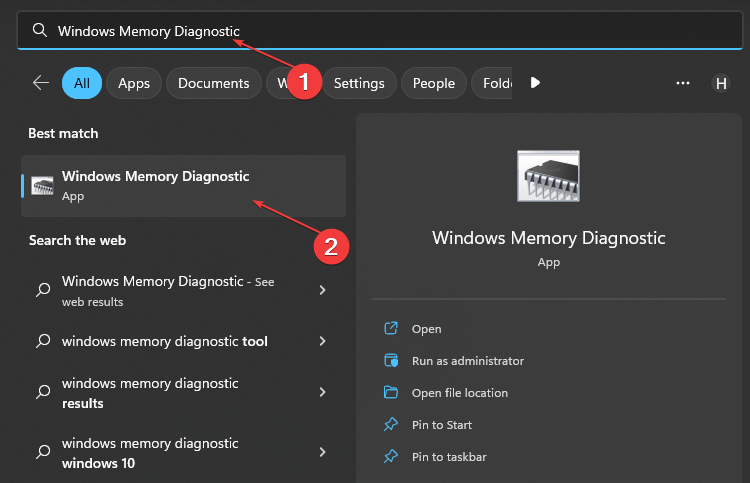
- Selecteer Start nu opnieuw op en controleer op problemen. Windows zal automatisch opnieuw opstarten en de diagnostische tests uitvoeren.
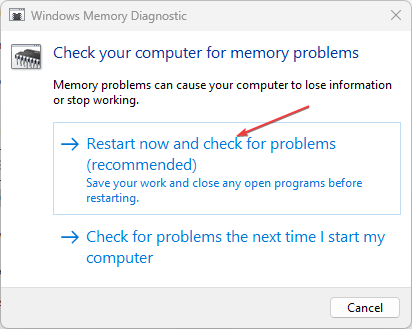
- Nadat Windows opnieuw is opgestart, controleert u de diagnostische resultaten om te zien of er een probleem is gedetecteerd.
Het hulpprogramma Windows Memory Diagnostic vindt eventuele problemen met uw RAM. Ga verder met de volgende stap als er niets wordt gedetecteerd.
Expert-tip:
GESPONSORD
Sommige pc-problemen zijn moeilijk aan te pakken, vooral als het gaat om beschadigde opslagplaatsen of ontbrekende Windows-bestanden. Als u problemen ondervindt bij het oplossen van een fout, is uw systeem mogelijk gedeeltelijk defect.
We raden aan Restoro te installeren, een tool die uw machine scant en identificeert wat de fout is.
Klik hier downloaden en beginnen met repareren.
U kunt controleren wat u moet doen als Windows Memory Diagnostics geeft geen resultaten op uw pc.
2. Wissel van RAM-kaart
- Houd de Stroom knop om het systeem volledig uit te schakelen.
- Verwijder, afhankelijk van uw pc, de achterkant van de behuizing door de instructies in de gebruikershandleiding te volgen.
- Vind de RAM-kaarten op uw moederbord en verwijder elk uit de sleuf, plaats dan de RAM-kaart in gleuf 1 naar binnen gleuf 2, en vice versa.

- Monteer de pc volgens de juiste procedure.
Start de pc op en controleer of de twee RAM-slots werken. Controleer ook of de RAM-kaart in de werkende sleuf perfect werkt op de betreffende kaart. Als dit het geval is, moet u de tweede RAM-kaart vervangen.
- Wat is WavesSvc64.exe en hoe het hoge CPU-gebruik te verhelpen
- Msvcr70.dll niet gevonden: deze fout oplossen
- Mfplat.dll niet gevonden of ontbreekt: hoe dit te verhelpen
- Oplossing: 0xc10100bf Dit bestand kan niet worden afgespeeld Fout
3. Vervang de defecte RAM-kaart
De beste oplossing is om rechtstreeks contact op te nemen met uw fabrikant en te vragen naar de beste vervanging voor uw RAM-kaart. Het garandeert een compatibel product en een kwaliteitsvervanging met garantie.
Om de RAM-kaart na aankoop te repareren:
- Houd de Stroom knop om het systeem volledig uit te schakelen.
- Verwijder, afhankelijk van uw pc, de achterkant van de behuizing door de instructies in de gebruikershandleiding te volgen.
- Verwijder de RAM-kaart die u wilt vervangen uit de sleuf.

- Gebruik de juiste reinigingsmiddelen om opgehoopt stof uit de sleuf te verwijderen en plaats de nieuwe zorgvuldig RAM-kaart in de gleuf.
- Monteer de pc en controleer of het probleem is opgelost.
4. Raadpleeg een expert voor moederbordinspectie of vervanging van RAM-slots
Het vervangen van RAM-slots op het moederbord vereist solderen en andere processen. Daarom raden we u aan de hulp in te roepen van een expert bij het repareren van moederborden.
Bovendien kan elke fout het moederbord beschadigen en resulteren in dure reparaties of totale verandering. Als alternatief kunt u uw fabrikant raadplegen als uw apparaat een garantie heeft.
Kortom, we raden u aan er meer over te lezen laptops starten niet op na de RAM-upgrade en manieren om het probleem op te lossen. U kunt ook onze gids lezen op hoe RAM te controleren op Windows 11.
Als u nog vragen of suggesties heeft, gebruik dan alstublieft het opmerkingengedeelte.
Nog steeds problemen? Repareer ze met deze tool:
GESPONSORD
Als de bovenstaande adviezen uw probleem niet hebben opgelost, kan uw pc diepere Windows-problemen ondervinden. Wij adviseren het downloaden van deze pc-reparatietool (beoordeeld als Geweldig op TrustPilot.com) om ze gemakkelijk aan te pakken. Na de installatie klikt u eenvoudig op de Start scan knop en druk vervolgens op Alles herstellen.